
Innhold
- Hvorfor oppdateringen av Call Of Duty Warzone kan være treg eller vil ikke starte
- Å fikse problemer med Call Of Duty Warzone Update
- Foreslåtte målinger:
- Få hjelp fra oss.
Har du problemer med oppdateringen med Call Of Duty Warzone? Du er ikke alene. Noen mennesker støter på problemer med treg eller fast oppdatering fra tid til annen. Denne guiden vil lede deg gjennom de enkle tingene du kan prøve å fikse oppdateringsproblemer med dette spillet.
Hvorfor oppdateringen av Call Of Duty Warzone kan være treg eller vil ikke starte
Oppdateringsproblemer med Call of Duty Warzone er vanligvis midlertidige og forsvinner alene. Imidlertid, hvis problemet ditt vedvarer, må du se på elementene nedenfor for å se hva som er de mulige faktorene som forårsaker det.
Langsom nedlasting av oppdatering på grunn av overbelastede servere.
Noen ganger kan nedlasting av oppdateringer reduseres betydelig på grunn av serverbegrensninger. Dette skjer vanligvis når spillet har nye oppdateringer som det siste sesong 4 Battle-passet. Med hundretusenvis av brukere som oppdaterer samtidig, kan servere nå sine maksimale grenser, noe som direkte kan påvirke brukere som oppdaterer.
I noen andre tilfeller kan noen regionspesifikke problemer også påvirke oppdateringer. Noen problemer kan også være unike for en bestemt region. I en slik situasjon kan det hjelpe å endre region i kontoen din.
Warzone-oppdatering starter kanskje ikke på grunn av problemer med Battle.net-klienten.
Blizzards Battle.net-applikasjon kan til tider støte på feil som direkte eller indirekte kan påvirke hastigheten på oppdateringene. Dette er noen ganger indikert av feil når du prøver å oppdatere spill som Call Of Duty Modern Warfare eller Warzone.
Noen regioner kan gjennomgå vedlikehold eller oppdatering, noe som også kan påvirke ytelsen til Battle.net-klienten. Hvis du får en spesifikk feilkode når du starter Battle.net, kan du prøve å besøke deres offisielle støttenettsted.
Korrupte spillfiler.
Spillfiler kan bli ødelagt etter oppdateringer eller generelle endringer i programvaremiljøet. Dette kan gjengi spill for å handle uregelmessig eller forhindre at de starter i det hele tatt. I noen sjeldne tilfeller kan det hende at oppdateringer ikke starter.
Lokale nettverksproblemer.
Din egen lokale nettverksproblem kan også hemme ytelsen til Battle.net launcher under oppdateringer. Forsikre deg om at du ikke har noen treg eller periodisk tilkoblingsproblemer med hjemmenettverket.
Hvis du ikke er sikker på hvordan du skal feilsøke for disse problemene, kan du kontakte Internett-leverandøren din for å få hjelp.
Å fikse problemer med Call Of Duty Warzone Update
For mange brukere kan oppdateringsproblemer med Warzone enkelt løses. Nedenfor er de potensielle løsningene du kan prøve å se om du kan løse ditt eget problem.
- Se etter utfall.
Ingen teknologi er perfekt, slik at spillservere kan støte på nedetid fra tid til annen. Sørg for å sjekke offisielle kanaler som Blizzards Battle.net-støtteside eller Call Of Duty Twitter-siden for eventuelle pågående server- eller oppdateringsproblemer.
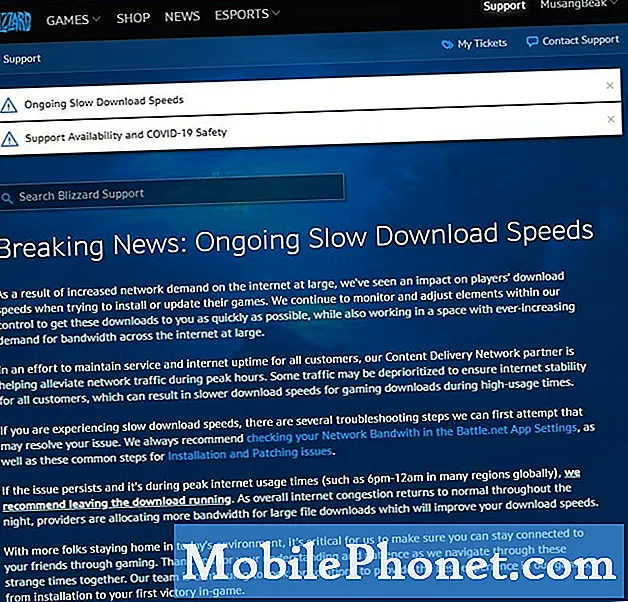
- Endre regionen.
En region kan ha problemer, mens andre kan jobbe 100%, så et enkelt triks du kan gjøre er å endre konto / region. Slik gjør du det:
-Åpne Battle.net-bæreraketten.
-Velg Call of Duty: Modern Warfare fra venstre rute.
-Klikk på REGION / KONTO-ikonet (globus).
-Hvis du opprinnelig bruker Amerika, kan du prøve å bytte til Europa eller Asia.
-Prøv å oppdatere Call Of Duty Warzone igjen og se om oppdateringen fungerer nå.
- Start Battle.net-appen på nytt.
Et annet enkelt triks for å initialisere nedlastingen på nytt er å logge ut av Blizzard-kontoen din og starte Battle.net-launcheren på nytt. Etterpå kan du logge på igjen og se etter problemet.
- Sett nedlastingen på pause.
Noen spillere har rapportert at en nysgjerrig løsning faktisk har hjulpet. Dette gjøres ved å klikke på Pause -knappen i Battle.net-klienten, og endrer deretter nedlastingshastigheten til 100 KB / s. Nedenfor er de nøyaktige trinnene å gjøre:
-På Battle.net-klienten, trykk på Pause-knappen.
-Åpne Innstillinger-menyen (under Blizzard-logoen øverst til venstre).
-Plukke ut Spillinstallasjon / oppdatering.
-Under nettverksbåndbreddeseksjonen, angi Siste oppdateringer hastighet til 100 KB / s.
-Gjenoppta nedlastingen og vent i noen øyeblikk til oppdateringen fungerer igjen.
-Mens nedlastingen pågår, gå tilbake til Innstillinger-menyen og sett Siste oppdateringer hastighet til 0 KB / s.
Dette trikset fungerer for noen, men ikke for andre. Forhåpentligvis vil dette hjelpe deg på slutten.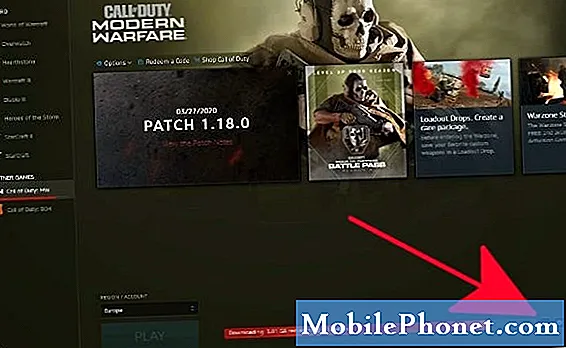
- Skann og reparer ødelagte spillfiler.
Dette er en annen løsning for noen spill som er vert for Battle.net. Dette tar vare på problemer hvis spillfilene dine er skadet.
Slik reparerer du et ødelagt spill:
-Åpne desktop-appen Blizzard Battle.net.
-Klikk på ikonet for spillet du prøver å reparere.
-Klikk på Alternativer.
-Klikk på Skann og reparer.
-Klikk Begynn skanning.
-Vent på at reparasjonen er ferdig.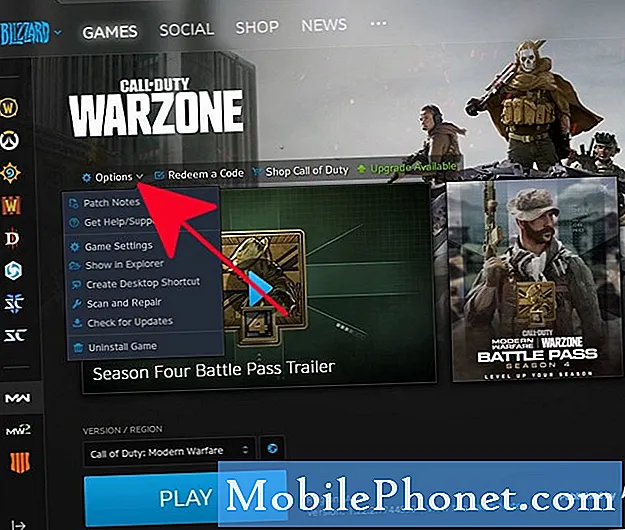
- Feilsøk ditt lokale nettverk.
Hvis det ikke er noe erklært strømbrudd fra offisielle kilder, og løsningene ovenfor ikke har hjulpet i det hele tatt, kan årsaken til Call Of Duty Warzone-oppdateringsproblemene ligge hos ditt lokale nettverk.
Prøv å se om andre dingser eller datamaskiner har sakte eller intermitterende tilkoblingsproblemer. Hvis de gjør det, kan du prøve å starte modemet eller ruteren på nytt for å oppdatere nettverket. Noe nettverksutstyr kan bli oversvømmet med data, noe som kan føre til avmatning i nettverkstrafikken.
Hvis det ikke hjelper å gjøre et modem eller en router, må du kontakte Internett-leverandøren din for å hjelpe deg med å feilsøke problemet ditt ytterligere.
Foreslåtte målinger:
- Slik løser du problemer med Dota 2-spillkoordinator Vil ikke koble til
- Slik løser du PS4-overoppheting når du spiller Call Of Duty Warzone Juni 2020
- Hvordan sjekke om AMD GPU driveroppdateringer
- Hvordan sjekke og installere GPU driveroppdateringer NVIDIA
Få hjelp fra oss.
Har du problemer med telefonen din? Kontakt oss gjerne ved hjelp av dette skjemaet. Vi prøver å hjelpe. Vi lager også videoer for de som ønsker å følge visuelle instruksjoner. Besøk vår TheDroidGuy Youtube Channel for feilsøking.


